Edukien taula
Zure erantzun azkarra:
iPhoneko Facetune aplikazioa bertan behera uzteko, ireki Ezarpenak aplikazioa eta egin klik zure profilean. Ondoren, Harpidetzak sakatu beharko duzu.
Zure iPhone kontutik harpidetu zaren aplikazioen zerrenda erakutsiko dizu.
Bilatu eta egin klik Facetune eta, ondoren, Utzi harpidetza aukeran klik egin beharko duzu Facetune-ko kidetza bertan behera uzteko.
Android-en, ireki Google Play Store. Ondoren, goiko eskuineko izkinan dagoen zure profileko ikonoan klik egin beharko duzu eta, ondoren, egin klik Ordainketa eta amp; harpidetzak.
Ondoren, egin klik hurrengo orrialdeko Harpidetzak aukeran. Harpidetuta zauden aplikazioen zerrenda agertuko zaizu. Bilatu eta egin klik Facetune-n. Ondoren, egin klik Utzi harpidetza aukeran.
Hautatu eta arrazoitu eta gero sakatu Jarraitu. Berretsi zure ekintza Utzi harpidetza botoian klik eginez, kidetza bertan behera uzteko.
iPhoneko aplikazioen harpidetzak bertan behera uzteko jarraitu ditzakezun pauso batzuk dituzu.
Nola bertan behera utzi Facetune-ko kidetza iPhonean:
Jarraitu beheko urratsak:
1. urratsa: Ireki iPhone ezarpenak & Sakatu Profila
Facetunerako harpidetza bertan behera utzi dezakezu zure iPhonean nahi duzunean. Harpidetzarik behar ez duzunean, bertan behera utzi beharko zenuke alferrik ordaintzea saihesteko.

iPhone bat erabiltzen baduzu, jardun ahal izango duzuzure gailuko Ezarpenak aplikaziotik harpidetza bertan behera uztea. Hasierako orrialdeko Ezarpenak aplikazioan klik egin beharko duzu irekitzeko eta ireki bezain laster, zure izena orriaren goiko aldean bistaratzen ikusi ahal izango duzu.
Izena da. zure profilaren irudikapen gisa bistaratzen da. Zure profilaren izenan klik egin beharko duzu Facetune-ko kidetza bertan behera uzteko metodoarekin jarraitzeko.
2. urratsa: ukitu Harpidetzak
Profilaren izenaren gainean klik egin ondoren, hurrengo orrialdera joango zara, non aukera batzuk bata bestearen atzetik agertuko zaizkizun. Aukeren zerrendatik, Harpidetzak sakatu behar duzu Facetune-ko kidetza bertan behera uzteko metodoarekin jarraitzeko.

Jakin behar duzu jende askok ez duela ondo ezagutzen harpidetza bertan behera uzteko metodoa, aplikazioa desinstalatzeak Facetune-ko kidetza bertan behera uzten duelakoan. Ez du modu horretan funtzionatzen.
Ikusi ere: Norbait aktibo badago Snapchat-en kokapenarik gabe: egiaztatzaileaEskuz egin beharko duzu bertan behera uzteko metodoa jarraituz, desinstalatzeak ez baitu kidetza bertan behera uzten eta aplikazioa desinstalatzen baduzu kidetza bertan behera utzi gabe, hala ere kobratuko zaizu.
3. urratsa: Harpidetzetatik Aukeratu Facetune
Harpidetzak aukeran klik egin ondoren, zure iPhone profiletik harpidetu zaren aplikazioen zerrenda bistaratuko zaizu. Zerrendan, izena ikusi ahal izango duzuaplikazioa harpidetzaren iraungitze data eta abar bezalako beste xehetasun batzuekin batera. Zerrendan behera joan eta Facetune aplikazioa aurkitu beharko duzu.
Ondoren, egin klik gainean. Hurrengo orrian, zure Facetune-ren kidetzaren edo harpidetzaren xehetasun guztiak erakutsiko dizkizu. Ordaintzen duzun hileko harpidetzaren prezioa, harpidetzaren data, etab ikusteko aukera izango duzu.
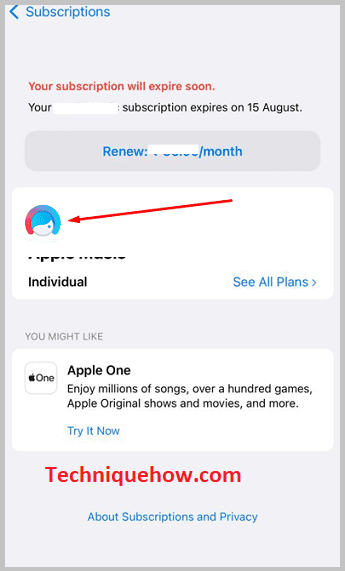
4. urratsa: sakatu 'Utzi harpidetza'
Sakatu ondoren Harpidetuta zauden aplikazioen zerrendako Facetune aplikazioan, hurrengo orrialdera eramango zaitu harpidetzaren xehetasun guztiak. Orriaren behealdean, Utzi harpidetza dioen botoi gorri bat aurkituko duzu. Han klik egin beharko duzu Facetune-ko kidetza bertan behera uzteko.
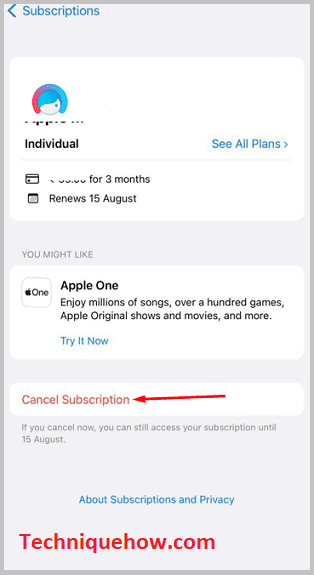
Jakin behar duzu edozein aplikaziorako harpidetza kentzen duzunean hurrengo fakturazioaren aurretik, instalazioak erabili ahal izango dituzula harpidetza hilabete horretan iraungi arte.
Facetune-rako harpidetza bertan behera uzteak ez dizkizu eragingo edo eragotziko Facetune-ren doako tresnak erabiltzea, baina ezingo dituzu jada premium edizio-aukerak erabili.
Nola bertan behera utzi Facetune-n Android-en:
Hona hemen beheko urratsak:
Ikusi ere: Zergatik ezin dut nire lagunen istorioa ikusi Snapchat-en - Checker1. urratsa: Ireki Play Store & Ordainketa & harpidetzak
Android erabiltzailea bazara Facetune-ko kidetza edo harpidetza bertan behera utzi nahi baduzu, hori egin ahal izango duzu.Google Play Store aplikazioa Android-en.

Google Play Store aplikazioa ireki beharko duzu Android gailuan eta goiko eskuineko ertzean begiratu. Kanpai-botoi bat ikusteko aukera izango duzu eta horretaz gain, profileko ikonoa edo Gmail kontuaren inizialak erakutsiko dizkizu.
Honen gainean klik egin beharko duzu. Aukera gutxi dituen kutxa bat agertuko da. Aukera multzotik, Ordainketa eta amp; harpidetzak hori da zerrendako hirugarren aukera. Hurrengo orrialdera eramango zaitu.

2. urratsa: Harpidetzak > Aukeratu Facetune eta sakatu ezazu
Ordainketa & harpidetza orria, bata bestearen atzetik bistaratzen zaizkizun aukera batzuk ikusi ahal izango dituzu. Aukera multzotik, bigarren aukeran klik egin beharko duzu, hau da, Harpidetzak , eta gero zure Google kontutik harpidetu zaren aplikazioen zerrenda ikusi ahal izango duzu.

Harpidetzak zerrendaren azpian, Facetune aurkitu beharko duzu eta ondoren egin klik. Hurrengo orrialdera eramango zaitu, hau da, Kudeatu harpidetza orrira non zure harpidetzaren xehetasunak eskuratu ahal izango dituzu.
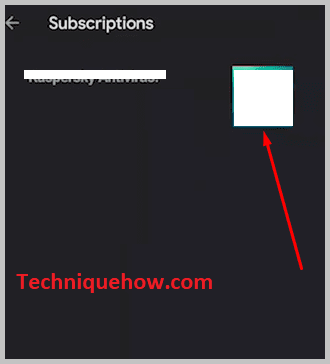
Facetune aplikaziorako VIP harpidetzak laguntzen dizu. argazkiak profesional bat bezala editatzeko. Erabiltzaile arruntentzat eskuragarri ez dauden premium edizio tresnak erabiltzeko aukera ematen du. Baina beharbada ez duzu denbora guztian behar, eta orduan aurki dezakezualferrikako gastua da.
3. urratsa: behin irekita & Utzi harpidetza
Harpidetutako aplikazioen zerrendako Facetune aplikazioan klik egiten duzunean, hurrengo orrialdera eramango zaitugu, non Utzi. harpidetza aukera berdez pantailaren behealdean. Facetune-rako harpidetza bertan behera uzten jarraitzeko gainean klik egin beharko duzu.
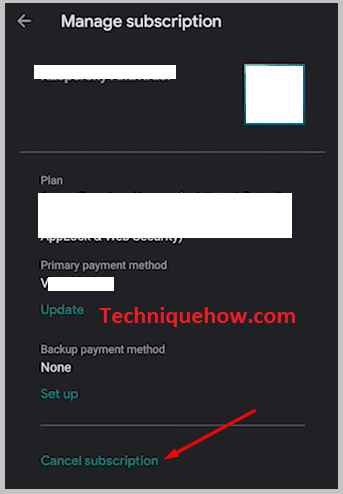
Facetune-ra harpidetzen bazara, hilero berrituko da harpidetza eskuz bertan behera uzten duzun arte. Ezin duzu espero hilabete bat edo lehen hilabetea igaro ondoren bere kabuz bertan behera uztea. Zure kabuz egin beharko duzu eskuz, berritu ez dadin.
Edozein aplikaziotarako harpidetza kentzen baduzu ere, berriro harpidetza egin dezakezu premium tresnak erabili nahi dituzunean.
4. urratsa: Hautatu Arrazoia & Berretsi
Kudeatu harpidetza orrialdeko Utzi harpidetza aukeran klik egiten duzunean, harpidetza kentzeko arrazoi izan daitezkeen arrazoi posible batzuk agertuko zaizkizu. aplikaziora.
Arrazoi zerrendatik, zuretzat egokiena eta zehatzena iruditzen zaizuna hautatu beharko duzu. Ez baduzu arrazoi egokirik aurkitzen, hautatu Besteak eta egin klik Jarraitu botoian. Zure ekintza berretsi beharko duzu Utzi harpidetza sakatuta. Aplikaziorako zure harpidetza bertan behera geratuko da.
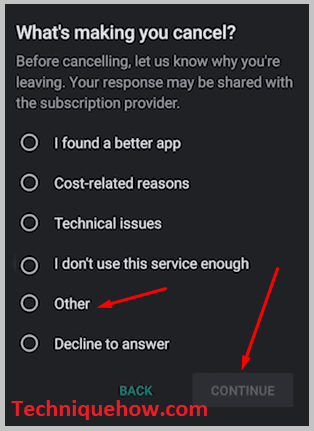
Zudeneanedozein aplikaziotarako harpidetza bertan behera utziz gero, bere baliogabetze-politika ondo ezagutu behar duzu.
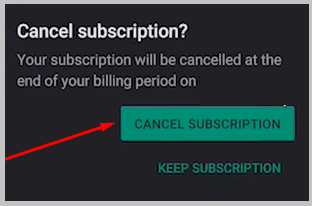
Ondorioak:
iPhonen, Ezarpenak aplikaziotik egin behar da, baina Android gailuetan, Google Play Store aplikazioa erabili beharko dut Facetune harpidetza bertan behera uzteko. Facetune-rako kidetza edo harpidetza bertan behera utzi ondoren, App Store-tik edo Google Play Store-tik berriro harpidetu zaitezke.
